
สารบัญ:
- ขั้นตอนที่ 1: ดูวิดีโอ
- ขั้นตอนที่ 2: รับทุกสิ่ง
- ขั้นตอนที่ 3: ตั้งโปรแกรมบอร์ด Arduino และเสียบปลั๊ก
- ขั้นตอนที่ 4: ระบุการเชื่อมต่อพินของตัวเชื่อมต่อ PS/2 และเชื่อมต่อกับบอร์ด Arduino
- ขั้นตอนที่ 5: ต่อสายไฟเข้ากับขั้วต่อเอาท์พุตของมอเตอร์
- ขั้นตอนที่ 6: ตั้งค่าเค้าโครงทดสอบ
- ขั้นตอนที่ 7: เชื่อมต่อสายไฟของมอเตอร์เข้ากับ Turnouts และ Track Power
- ขั้นตอนที่ 8: เชื่อมต่อแป้นพิมพ์กับตัวเชื่อมต่อ PS/2
- ขั้นตอนที่ 9: วางหัวรถจักรและหุ้นกลิ้งบนรางรถไฟ
- ขั้นตอนที่ 10: เชื่อมต่อกับพลังงานและเปิดเครื่อง
- ขั้นตอนที่ 11: นั่งเอนหลังด้วยคีย์บอร์ดและใช้งานเลย์เอาต์ของคุณ
- ขั้นตอนที่ 12: ไปไกลกว่านี้
- ผู้เขียน John Day [email protected].
- Public 2024-01-30 13:03.
- แก้ไขล่าสุด 2025-01-23 15:12.

การใช้ไมโครคอนโทรลเลอร์ Arduino มีหลายวิธีในการควบคุมรูปแบบรางรถไฟจำลอง แป้นพิมพ์มีประโยชน์อย่างมากในการมีแป้นจำนวนมากเพื่อเพิ่มฟังก์ชันมากมาย มาดูกันว่าเราจะเริ่มด้วยเลย์เอาต์ง่ายๆ ด้วยการควบคุมหัวรถจักรและผลิตผลได้อย่างไร นี่เป็นเวอร์ชันอัปเกรดของหนึ่งในโปรเจ็กต์ก่อนหน้าของฉัน ดังนั้นโดยไม่ต้องกังวลใจต่อไป มาเริ่มกันเลย!
ขั้นตอนที่ 1: ดูวิดีโอ


ขั้นตอนที่ 2: รับทุกสิ่ง
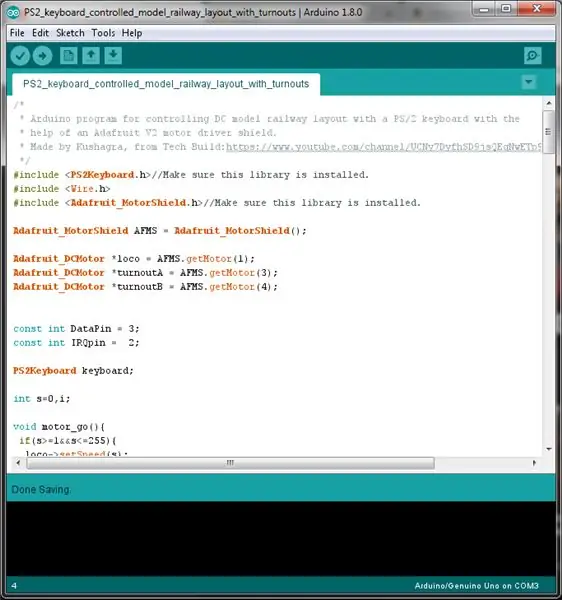
สำหรับโครงการนี้ คุณจะต้อง:
- บอร์ดไมโครคอนโทรลเลอร์ Arduino
- โล่ไดรเวอร์มอเตอร์ Adafruit V2
- ขั้วต่อ PS/2 ตัวเมีย (รับอันที่แสดงในภาพจะทำให้การทำงานง่ายขึ้น)
- สายจัมเปอร์ตัวผู้ถึงตัวผู้ 4 เส้น (สำหรับต่อขั้วต่อ PS/2 ตัวเมียกับบอร์ด Arduino)
- สายจัมเปอร์ตัวผู้ถึงตัวผู้ 4 เส้น (2 สำหรับแต่ละผลิตภัณฑ์)
- สายจัมเปอร์ตัวผู้ถึงตัวผู้ 2 เส้น (สำหรับต่อสายไฟ)
- แหล่งจ่ายไฟ DC 12 โวลต์ที่มีความจุกระแสไฟอย่างน้อย 1A (1000 mA)
- แป้นพิมพ์ PS/2 (USB หนึ่งตัวจะไม่ทำงาน!)
- สาย USB ที่เหมาะสมสำหรับการเขียนโปรแกรมบอร์ด Arduino
ขั้นตอนที่ 3: ตั้งโปรแกรมบอร์ด Arduino และเสียบปลั๊ก

รับไลบรารีสำหรับคีย์บอร์ด PS/2 จากที่นี่
ในการติดตั้งไลบรารี่สำหรับ Adafruit motor shield ให้ไปที่ Sketch>รวมไลบรารี>จัดการไลบรารีและค้นหาไลบรารี Adafruit motor shield V2 ติดตั้งแล้วคุณก็พร้อมแล้ว
ขั้นตอนที่ 4: ระบุการเชื่อมต่อพินของตัวเชื่อมต่อ PS/2 และเชื่อมต่อกับบอร์ด Arduino



ใช้ชุดมัลติมิเตอร์เพื่อทดสอบความต่อเนื่องและใช้รูปภาพที่ระบุเป็นข้อมูลอ้างอิง ทำเครื่องหมายพินของขั้วต่อ PS/2/สายเคเบิลต่อขยาย และทำการเชื่อมต่อสายไฟต่อไปนี้ระหว่างขั้วต่อ PS/2 กับบอร์ด Arduino:
- ต่อสาย 'CLOCK' เข้ากับขา D2
- เชื่อมต่อสาย 'DATA' เข้ากับพิน D3
- เชื่อมต่อสาย 'GND' เพื่อปักหมุด 'GND'
- ต่อสาย '+5 โวลต์/VCC' เข้ากับพิน +5 โวลต์
ขั้นตอนที่ 5: ต่อสายไฟเข้ากับขั้วต่อเอาท์พุตของมอเตอร์

ขั้นตอนที่ 6: ตั้งค่าเค้าโครงทดสอบ

ขั้นตอนที่ 7: เชื่อมต่อสายไฟของมอเตอร์เข้ากับ Turnouts และ Track Power

ตรวจสอบการต่อสายไฟทั้งหมดอีกครั้ง และตรวจดูให้แน่ใจว่าไม่มีการต่อสายไฟหลวม
ขั้นตอนที่ 8: เชื่อมต่อแป้นพิมพ์กับตัวเชื่อมต่อ PS/2


ขั้นตอนที่ 9: วางหัวรถจักรและหุ้นกลิ้งบนรางรถไฟ

ขั้นตอนที่ 10: เชื่อมต่อกับพลังงานและเปิดเครื่อง

ขั้นตอนที่ 11: นั่งเอนหลังด้วยคีย์บอร์ดและใช้งานเลย์เอาต์ของคุณ

ขั้นตอนที่ 12: ไปไกลกว่านี้
มีปุ่มเหลืออยู่มากมายบนแป้นพิมพ์ ไปข้างหน้าและลองเพิ่มผลิตภัณฑ์และฟังก์ชันเพิ่มเติมให้กับเลย์เอาต์ของคุณ ไม่ว่าคุณจะทำอะไร อย่าลืมลองทำสิ่งใหม่ๆ อยู่เสมอ!
แนะนำ:
การออกแบบเกมในการสะบัดใน 5 ขั้นตอน: 5 ขั้นตอน

การออกแบบเกมในการสะบัดใน 5 ขั้นตอน: การตวัดเป็นวิธีง่ายๆ ในการสร้างเกม โดยเฉพาะอย่างยิ่งเกมปริศนา นิยายภาพ หรือเกมผจญภัย
การตรวจจับใบหน้าบน Raspberry Pi 4B ใน 3 ขั้นตอน: 3 ขั้นตอน

การตรวจจับใบหน้าบน Raspberry Pi 4B ใน 3 ขั้นตอน: ในคำแนะนำนี้ เราจะทำการตรวจจับใบหน้าบน Raspberry Pi 4 ด้วย Shunya O/S โดยใช้ Shunyaface Library Shunyaface เป็นห้องสมุดจดจำใบหน้า/ตรวจจับใบหน้า โปรเจ็กต์นี้มีจุดมุ่งหมายเพื่อให้เกิดความเร็วในการตรวจจับและจดจำได้เร็วที่สุดด้วย
วิธีการติดตั้งปลั๊กอินใน WordPress ใน 3 ขั้นตอน: 3 ขั้นตอน

วิธีการติดตั้งปลั๊กอินใน WordPress ใน 3 ขั้นตอน: ในบทช่วยสอนนี้ ฉันจะแสดงขั้นตอนสำคัญในการติดตั้งปลั๊กอิน WordPress ให้กับเว็บไซต์ของคุณ โดยทั่วไป คุณสามารถติดตั้งปลั๊กอินได้สองวิธี วิธีแรกคือผ่าน ftp หรือผ่าน cpanel แต่ฉันจะไม่แสดงมันเพราะมันสอดคล้องกับ
การลอยแบบอะคูสติกด้วย Arduino Uno ทีละขั้นตอน (8 ขั้นตอน): 8 ขั้นตอน

การลอยแบบอะคูสติกด้วย Arduino Uno ทีละขั้นตอน (8 ขั้นตอน): ตัวแปลงสัญญาณเสียงล้ำเสียง L298N Dc ตัวเมียอะแดปเตอร์จ่ายไฟพร้อมขา DC ตัวผู้ Arduino UNOBreadboardวิธีการทำงาน: ก่อนอื่น คุณอัปโหลดรหัสไปยัง Arduino Uno (เป็นไมโครคอนโทรลเลอร์ที่ติดตั้งดิจิตอล และพอร์ตแอนะล็อกเพื่อแปลงรหัส (C++)
เครื่อง Rube Goldberg 11 ขั้นตอน: 8 ขั้นตอน

เครื่อง 11 Step Rube Goldberg: โครงการนี้เป็นเครื่อง 11 Step Rube Goldberg ซึ่งออกแบบมาเพื่อสร้างงานง่ายๆ ในรูปแบบที่ซับซ้อน งานของโครงการนี้คือการจับสบู่ก้อนหนึ่ง
